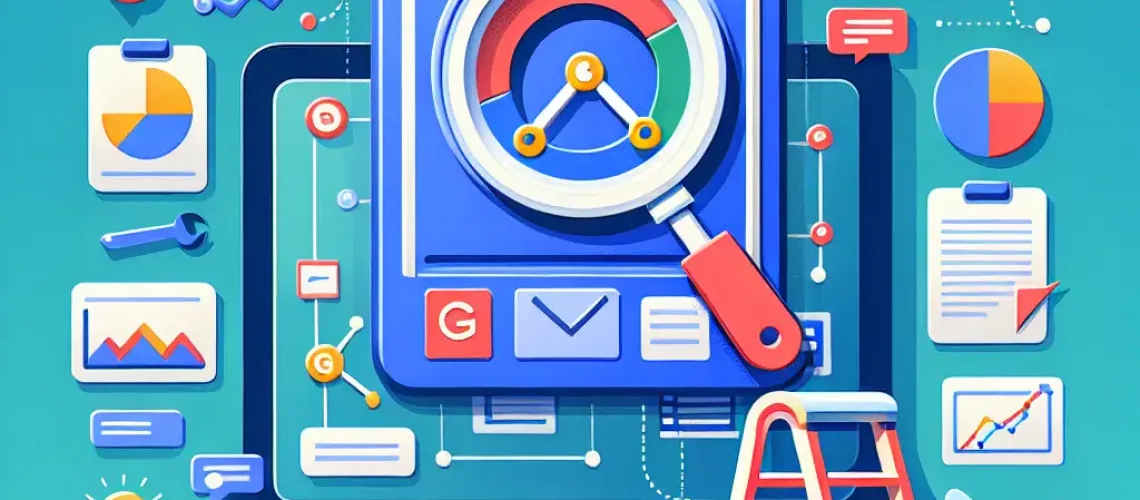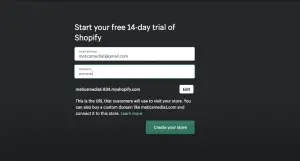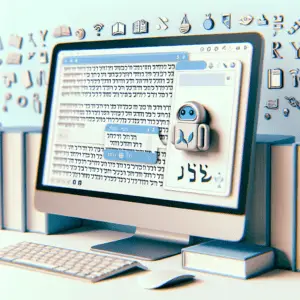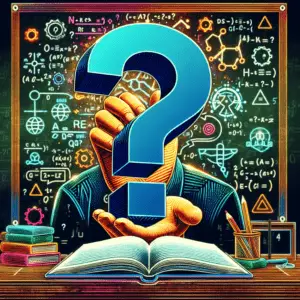גוגל אנליטיקס (Google Analytics) הוא כלי חיוני לכל מי שמנהל אתר, בלוג, או חנות אונליין. בעזרתו, ניתן למדוד ולהבין את התנהגות המשתמשים באתר שלכם. במדריך זה ניצור בקרת הסבר רצינית להתקנה והגדרות הראשוניות ב-Google Analytics 4 (GA4), הגרסה החדשה והמתקדמת של גוגל אנליטיקס.
מהו GA4?
גוגל אנליטיקס 4 (GA4) הוא הדור החדש של גוגל אנליטיקס, המחליף את הגרסה הישנה "Universal Analytics". GA4 מציע מגוון רחב של פיצ'רים חדשים כמו מעקב משופר לאירועים (Events), אינטגרציה קלה יותר עם Google Ads ופונקציונליות מתקדמת לנתח את חוויית המשתמש.
התקנת GA4 – שלב אחר שלב
יצירת נכס חדש ב-Google Analytics
- כנסו אל החשבון שלכם ב-Google Analytics.
- בלוח הניהול, לחצו על Admin ובחרו באפשרות של Create Property.
- בחרו Google Analytics 4 בתור סוג הנכס החדש.
- מלאו את הפרטים הנדרשים כמו שם הנכס, אזור זמן ומטבע.
- לחצו על Next והמשיכו בהתאם להנחיות לעדכן מידע נוסף על העסק או האתר שלכם.
יצירת זרם נתונים (Data Stream)
ב-GA4, נדרש להגדיר זרם נתונים לכל מקור נתונים שרוצים לעקוב אחריו, כמו אתר או אפליקציה.
- בתוך הנכס החדש, לחצו על Data Streams ובחרו בין Web לאתר או App לאפליקציה.
- בעבור אתר, מלאו את כתובת ה-URL ואת שם הזרם.
- שמירת ההגדרות תספק לכם את ה-Measurement ID, אותו יש להטמיע באתר.
טיפ! שמרו את ה-Measurement ID במיקום נגיש, תזדקקו לו בהמשך בתהליך הטמעה.
הטמעת הקוד באתר
לצורך מעקב אחר נתוני האתר שלכם, עליכם להטמיע קוד הנקרא Global Site Tag (gtag.js).
- בחזרו לעמוד של ה-Data Stream, תוכלו לראות את הקוד תחת הכותרת "Tagging Instructions".
- העתיקו את הקוד ושתלו אותו בתוך ה-
<head>של כל עמוד באתר שלכם. - אם אתם משתמשים בפלטפורמה כמו WordPress, מומלץ להשתמש בתוסף כדי לנהל את ההטמעה בקלות.
אימות ודיווח ראשוני
לאחר שהטמעתם את הקוד באתר, כדאי לבצע בדיקה כדי לוודא שהנתונים מגיעים לגוגל אנליטיקס:
- פתחו את האתר ונווטו בכמה עמודים.
- חזרו ל-Google Analytics, עבורו אל Realtime וצפו בנתונים בזמן אמת כדי לוודא שהתנועה נרשמת.
- אם אינכם רואים נתונים, וודאו שהקוד נכנס בצורה נכונה ובמקום המתאים בעמוד.
התאמת אירועים (Events) והתראות
אחת היתרונות הגדולים ב-GA4 היא היכולת להתאים אישית את המעקב אחר אירועים שונים:
- בעמוד הנכס שלכם, גשו ל-Events והוסיפו אירועים שחשוב לכם לעקוב אחריהם, כמו לחיצות על כפתורים או גלילה בעמוד.
- השתמשו באפשרות של Custom Definitions כדי ליצור פילוח מותאם אישית עבור האירועים.
- הגדירו התראות (Alerts) כדי לקבל עדכונים במקרה של שינוי משמעותי בנתונים הנאספים.
חשוב להבין כיצד לגשת נכון לנתונים אלו, שכן הם מהווים את הבסיס להחלטות עסקיות וניתוח התנהגות המשתמשים באתר.
המלצות לסקירות מסך
כדי להקל עליכם את התהליך, מומלץ לבצע צילומי מסך לאורך כל שלב ההתקנה:
- צילום עמוד יצירת הנכס ב-Google Analytics.
- תיעוד של נתוני הזרם הנוצרים והקוד המתקבל.
- תמונות מתהליך ההטמעה ב-CMS, אם יש צורך בכך.
- תמונה של נתונים בזמן אמת לאחר ההתקנה.
סיכום
התקנה והגדרה נכונה של גוגל אנליטיקס GA4 מספקת לכם כלים חזקים להבין ולעקוב אחרי פעילות המשתמשים באתר שלכם. מספרים לי שאנחנו נמצאים בשלב התחלתי עם GA4, ולכן כדאי להמשיך ולחקור את הפיצ'רים החדשים כדי למצות את הפלטפורמה בצורה מלאה ולהפיק ממנה תובנות חיוניות לקידום עסקי.